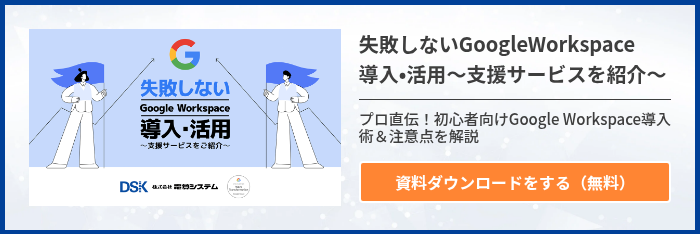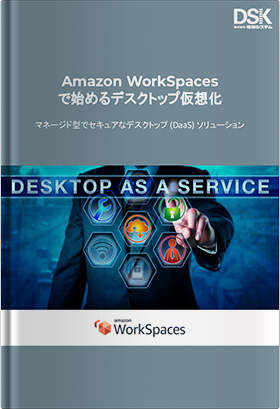ビジネス向けのGoogle各種コラボレーションサービスを提供する「Google Workspace(旧G Suite)」。その機能の中には、無償メールサービスとして利用できるGmailのビジネス版も含まれています。本記事を読まれている方の中でも、Gmailを利用している方は多いのではないでしょうか。
無償版のGmailで利用できるドメインといえば「gmail.com」です。そのため、Google Workspaceで利用するGmailのドメインも「gmail.com」なのか、という疑問の声がよくあります。Google Workspaceではドメインの変更が可能で、企業独自のドメインを付与したメールアドレスを使用できるため、企業や組織独自のメールとして利用できます。
本記事では、独自ドメインの基礎知識をはじめ、Google Workspaceにおける設定方法や移管方法をご紹介します。
独自ドメインとは?
独自ドメインの仕組みを理解するためには、まずドメインの意味を知らなければいけません。ドメインとは、ネットワーク上における住所のようなもので、どこに接続するのかを示しています。たとえば、「123@google.com」にメールを送る場合、「google.com」がドメインに当たり、「123」の部分はローカル部やアカウント名となります。この場合、「google.comさんの集合住宅にある123さんの家にメールを送信する」という意味合いがあります。
独自ドメインの場合は、ドメインが「.com」「.jp」「.net」などさまざまなものがあり、サブドメインは自身で名前をつけることになります。企業であれば企業名であったり、Webサイトであればサイト名であったりと、固有の名称を使用することで、世界にひとつしかない住所をネットワーク上に持てるわけです。そのため、独自ドメインとは、世界にひとつしかないドメインのことを指します。
独自ドメインを利用するメリット
続いて、企業が独自ドメインを利用するメリットについて解説します。
会社としての信用が高まる
「google.com」のような無料ドメインは誰でも簡単に取得できるため、ドメインとしての価値は相応に低くなっています。一方、独自ドメインは世界にひとつしかないので、必然的にその価値も高くなります。
実際、顧客や取引先からすると、無料ドメインを使用している企業との取引に不安を持たれる方もいるようです。これは、無料のドメインがサイバー攻撃などに悪用されるケースもあるからです。そのため、企業メールでは無料のドメインからの問い合わせを受け付けていないこともあり、企業で利用するにはある程度のリスクがあることがわかります。
無料アドレスを個人で使用する分には問題ありませんが、企業であればドメインはオフィスのようなものなので、独自ドメインを取得したほうがよいでしょう。
メールアドレスを識別しやすくなる
電子メールアドレスに独自ドメインを設定することは、メールの送信元が誰であるかを特定して、相手に覚えてもらうのに最適な方法です。
たとえば、組織名を「Sample」とした場合、ドメイン名が「example.com」なら、メールアドレスは「Sample@example.com」となります。一方、ドメイン名が「.com」の場合は「Sample.com」となり、「info@saample.com」「newsletter@sample.com」のように短く内容のわかりやすいアドレスにすることが可能です。
このようにパーソナライズされたドメイン名は、相手がメールを見つけるのに苦労しません。特にビジネスでは有効な手段となり、相手にプロフェッショナルな印象を与えられます。
企業へのロイヤルティ向上につながる
独自ドメインを持つことは、企業へのロイヤルティを高める方法のひとつです。顧客が独自ドメインを見ることで、その企業がビジネスに真剣に取り組んでいることや、細かい部分にまで投資していることがわかります。
さらに独自ドメインなら、コンテンツ所有者が組織自身であることが顧客に伝わり、無料ドメインでは得られない安心感が生まれます。企業に正当性が加わるので、正当なビジネスを提供していると信頼させることが可能です。
また、独自ドメインを持つことで、パーソナライズされたターゲットマーケティング・キャンペーンを行えるため、顧客との信頼関係やロイヤルティを構築できます。そのほかにも独自ドメインを持つことで、Webサイトをより自由にコントロールできるメリットもあります。
自社が独自のWebサイトを運用する場合は、デザインやコンテンツ、顧客との対話の仕方まですべてをカスタマイズすることが可能です。これにより顧客の間に信頼関係を築き、長期的なロイヤルティにつなげられます。
Google Workspace (旧G Suite)で独自ドメインを新たに設定する方法
Google workspace(旧G Suite)で独自ドメインを設定する方法をご紹介します。
まず利用の前に、Google Workspaceのエディションについて確認しましょう。Google Workspaceのエディションは、大きく「Business」「Enterprise」の2つに分けられます。それぞれ3種類のプランが用意されていて、利用人数や料金などに違いがあります。
Businessの場合は、最大利用可能人数が300人で、利用料金が1ユーザーあたり月額680円〜2,040円です。一方、Enterpriseは利用人数が無制限で、利用料金は非公開となっています。そのため、利用人数が300人超となる大企業でGoogle Workspaceを導入する場合は、Enterpriseエディションから検討しなければいけません。
また、初めから従業員全員分の契約をする必要はなく、数人から始めることも可能です。14日間であれば無料で試用できるので、部分導入して使用感を確かめたのち徐々に全体へ浸透させていく、といった使い方もできます。
Google Workspaceへ申し込む
Google Workspaceで使用するエディションとプランが決まったら、Google Workspaceの公式サイトから申し込みを行います。このとき、独自ドメインの有無は関係ありません。すでに独自ドメインを取得している方は登録手続きのみを行い、所有していない方はGoogleで購入できるので、そのまま設定に進みましょう。
会社名・人数・国を選択する
最初の設定画面では、上から順に「ご自身の会社名」「使用人数」「国」を入力します。入力後、「次へ」をクリックしてください。
管理者のメールアドレスを入力する
アカウント管理者の氏名と利用しているメールアドレスを入力します。入力後、「次へ」を選択してください。
ドメインを設定する
次に、既存のドメインを使用するか、Googleでドメインを購入するかを尋ねられます。すでにドメインを取得している場合は「使用できるドメインがある」を選択し、Googleで購入する場合は「ドメインを購入」を選択してください。
ここでは、Googleでドメインを購入する場合の手順を解説します。「ドメインを購入する」を選択したら、ドメイン名の検索から使用するサブドメインを入力します。世界にひとつしかないドメインなので、誰かが使用している場合は利用できません。また、ドメインの名前と種類によって価格が変動するので、名前と価格を考えて決定してください。ドメイン名が決定したら、金額を確認して「次へ」をクリックします。
続いて、ビジネス情報の入力を行います。ビジネス情報では、上から順番に企業の住所地と使用している電話番号を登録します。入力が終わったら「次へ」をクリックして、Googleからの最新情報の受け取りについて、「OK」「いいえ」のどちらかを任意で選択してください。
ドメイン名の次は、ログイン情報を入力します。ここで使用するユーザー名は、個人のメールアドレスのものとなります。自身の名前のアルファベットなど、わかりやすいものにして入力し、ログイン時のパスワードに任意のものを設定します。設定後、「ロボットではありません」にチェックをしたら、「同意して続行」をクリックしてください。
最後に、独自ドメインの登録を行います。Google Adminを開いて、「別のアカウントを使用」を選択します。そして、先ほど登録したメールアドレスとパスワードを入力し、携帯番号から本人確認を行ってください。確認コードを入力して問題がなければ、ログインが可能です。
ドメインを確認(DNS設定)する
Google Workspaceの登録時に「使用できるドメインがある」を選択した方は、続いてログイン用の「ユーザー名」と「パスワード」を入力します。ユーザー名は、メールアドレスにもなるので注意してください。
入力が終わったら、ドメインの確認を行うためにGoogle管理コンソールにログインします。ログイン後、管理コンソールの上部にある「ドメインの所有権を証明する」を選択してください。ドメインの確認手続き画面が出るので、「続行」をクリックします。
「確認コードを追加しましょう」というページが出るので、TXTレコードに設定する文字列をコピーして、一度別のタブでドメイン登録をした事業者サイトを開いてください。事業者サイトの「DNSレコード設定」から「TXTレコード」を追加して、先ほどコピーした情報を貼り付けて登録します。このとき、ドメイン事業者によっては、ネームサーバーの変更が行われる可能性があります。すでにメールサーバーやWebサイトを運用していた場合は、ネームサーバーが変更されると動作しなくなることがあります。この点がわからない場合は、一度管理者に確認をしましょう。
これが終了したら、再度Google管理コンソールタブに戻って、ページ下部にある「ドメインの所有権を証明」をクリックしてください。このとき、確認には5分ほど時間がかかります。ドメインの証明が完了すると、「〇〇(ドメイン名)の証明権を証明しました」の文言が出て完了です。
Google Workspace (旧G Suite)に独自ドメインで運用していたメールを移管する方法
すでに独自ドメインを取得して、ほかのメールサーバーで運用していた場合でも、Google Workspace(旧G Suite)に移行して使用可能です。ここでは、その移行方法について解説します。
管理画面に入る
すでに別のメールサーバーで運用していた場合でも、一度Google Workspaceに登録します。まず、前述した「ドメインを確認(DNS設定)する」の項にある設定を完了させてください。
設定が完了したら、「〇〇(ドメイン名)におけるGmailの有効化」の右側にある「有効化」をクリックします。続く画面で「〇〇(ドメイン名)の既存のメールアドレスをすべて追加しました」と「Gmailで〇〇(ドメイン名)のすべてのメールを受信する用意ができました」にチェックを入れて、「続行」を選択してください。
次の画面で、メール設定の流れが記載してありますので、よく確認してください。この設定の主な流れは以下になります。
- DNS設定の場所確認
- 既存のMXレコードがあれば削除
- 新しいMXレコードの追加
メールの設定を行う
前項目のときに開いてあるタブは閉じずに、新しいタブでドメイン事業者のサイトを訪問します。まずDNS設定を確認して、現在使用しているMXレコードがあるか確認しましょう。タイプに「MX」と記載のあるレコードが存在した場合、削除してください。
次に、MXレコードを追加します。先ほどのGoogle Workspaceのタブに戻って、MXサーバーアドレスをコピーしたら、追加するMXレコードを貼り付けます。このとき、場合によっては末尾に「.(ピリオド)」を入力しないと登録できないことがあるので、両方試してください。レコードが追加できれば、同じ作業を繰り返して、すべてのMXレコードを追加します。
すべての追加が終わったら、Google Workspaceのタブに戻って「GMAILを有効にする」をクリックしてください。これで設定は完了ですが、前に使用していたメールサービスにあるメールを移行したい場合は、データ移行サービスを使用しなければいけません。移行できるサービスと方法については、以下のサイトをご参照ください。
Google Workspaceのデータをバックアップする方法は? 注意点も解説
Google Workspaceのデータをバックアップする方法については「Google Workspaceのデータをバックアップする方法は? 注意点も解説」でも詳しく解説しております。参考にしてください。
まとめ
Google Workspace(旧G Suite)では、Gmailに独自ドメインを適用して使用することが可能です。企業にとって独自ドメインは、いわばインターネット上のオフィスのようなものであり、信用度を上げるためにも取得をおすすめします。
また、すでにほかのサービスで独自ドメインを使用している場合でも、Google Workspaceに移行できます。メールサービスの移行だけでなく、保存していたメールの移行も可能な場合があるので、Googleサービスを一括で導入したいという場合にも利用可能です。
- カテゴリ:
- Google Workspace
- キーワード:
- Google Workspace(旧 G Suite)